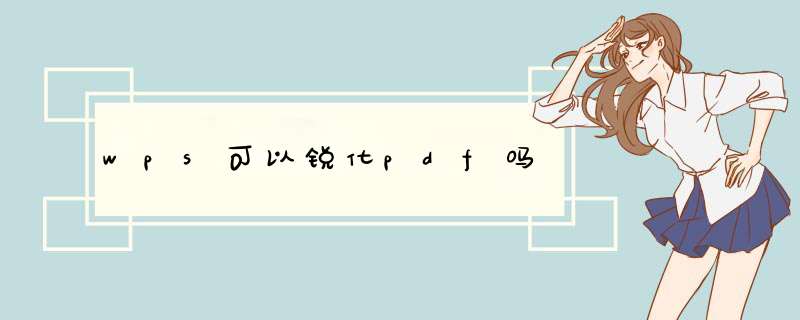
1、打开Photoshop,闭山手点击“文件轿嫌”——“打开”打开图片。
2、然后鼠标右键单击图层,点击“转换为智能对象”。
3、接着点击“滤镜”选择"锐化",然后选择"智能锐化",如下图所示。
4、这将打开 Photoshop 的智能锐化对话框,点击+号扩大图片,拖动预览窗口以将预览主题居中。
5、确保"移去"设置为"镜头模糊"。
6、这时在图像的原始版本和锐化版本之间切换预览窗口。按下鼠标按钮后,将看到原始图像唯态。释放鼠标按钮时,将返回到锐化版本。
可以使用PS处理,使文字变清晰。
*** 作方法:
1、首先,打开电脑上面的PS软件,导入需要修改的模糊文件。
2、然后按住键盘上面的和改嫌Ctrl+L调出色阶命令,选择上面的吸管工具第一个,吸取文件的文字部分,第三个吸管选择吸取白纸歼嫌部分。
3、Ctrl+J复制一个图层,再选择菜单栏上面的滤镜选项,在其下拉下选择其它—唤手高反差保留。
4、在高反差保留里面,根据需要设置相应的数值,这里选择2,点击确认。
5、再选择图层面板上面的模式改为线性光。
6、最后就得到图片变清晰的效果了。
欢迎分享,转载请注明来源:内存溢出

 微信扫一扫
微信扫一扫
 支付宝扫一扫
支付宝扫一扫
评论列表(0条)